Lektion 6 - ein eigenes Firmendesign erstellen
Einen eigenen Hintergrund erstellen
Sie lernen, einen eigenen Hintergrund für die Präsentation zu erstellen.
Ein Foliendesign für eine Firma sollte in jedem Fall eine entsprechende Hintergrundgrafik besitzen. Diese ist ein Bild (z.B.: eine .jpg-Datei) im Seitenverhältnis 4:3, 16:9 oder 16:10. Die Auflösung des Bildes richtet sich nach den Möglichkeiten der Wiedergabegeräte (Beamer). Zur Bildgestaltung soll hier nichts gesagt werden. Optimal ist jedoch ein glatter weißer Hintergrund mit dem Firmenlogo an passender Stelle, eventuell noch mit ein paar modernen Verzierungen darauf. Achten Sie immer auch auf eine möglichst geringe Dateigröße.
Hat man nun diese Grafik erstellt, geht man in die Ansicht „Folienmaster“ (siehe Lernthema Folienmaster) und markiert den „Folienmaster“, also die oberste Folie. Dann betätigt man in der Gruppe „Hintergrund“ die Schaltfläche „Hintergrundformate“ und wählt im Auswahlmenü den Punkt „Hintergrund formatieren...“. Damit öffnet sich das Dialogfeld „Hintergrund formatieren“. In ihm wählt man „Füllung“, setzt den Punkt vor „Bild- oder Texturfüllung“ und betätigt den Button „Datei...“. Damit öffnet sich das Feld „Grafik einfügen“. In ihm klickt man sich bis zu der entsprechenden Hintergrundgrafik vor und betätigt den Button „Einfügen“. Damit wurde die Hintergrundgrafik eingefügt.
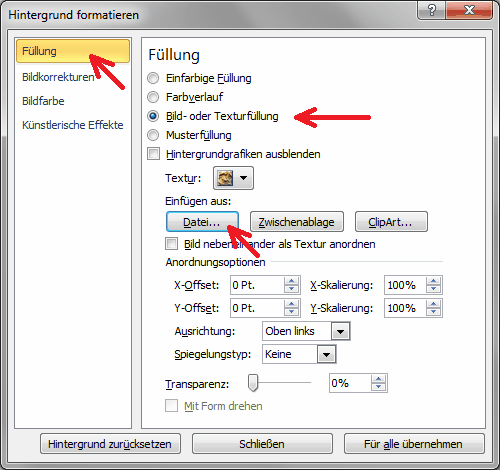
Hat man nicht den Folienmaster markiert, sondern eine ihm untergeordnete Folie wird die Hintergrundgrafik nur für dieses Layout übernommen. Man kann aber auch im Dialogfeld „Hintergrund formatieren“ den Button „Für alle übernehmen“ betätigen und der Hintergrund wird dann ebenfalls für alle Folien übernommen.
Wie das spezielle Firmendesign abgespeichert wird, erfahren Sie im Lernthema Design speichern.
weiter zu: Text vorformatieren
© Copyright by H. Müller
